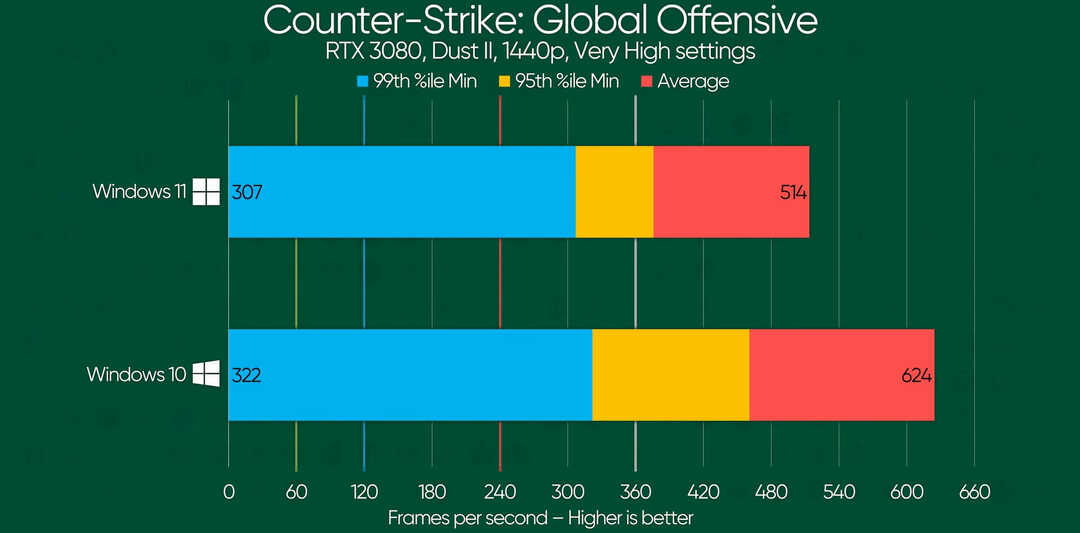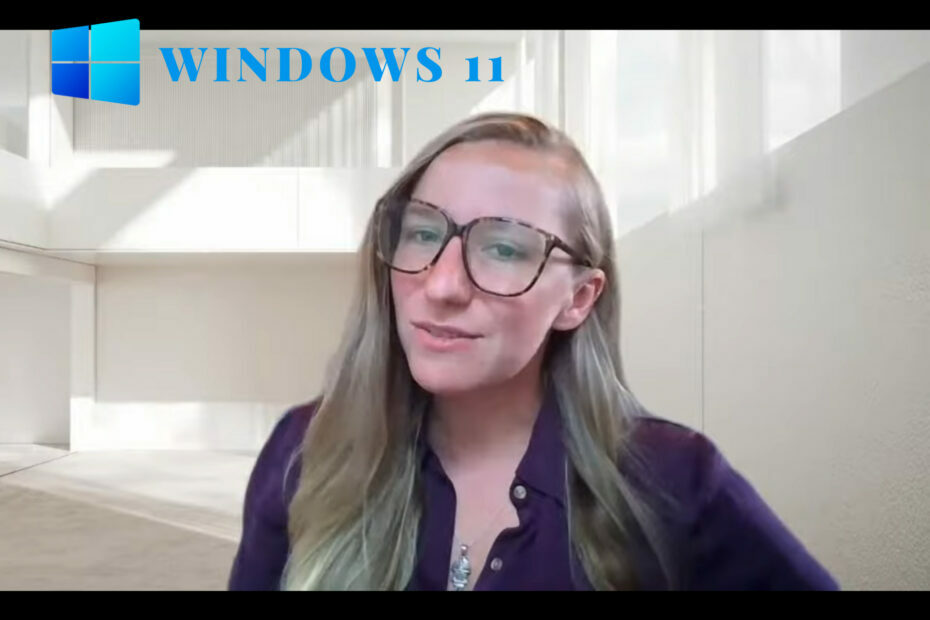Kas tunnete end ärritununa, et mõnikord ei saa te kodus või kontoris iPhone'iga kõnet ühendada? Oleme saanud iPhone'i kasutajatelt palju teateid sama probleemi kohta, et nende iPhone'ide teenindussignaal on aeg-ajalt madal. Selle probleemi põhjuseks võivad olla iPhone'i võrguprobleemid, vananenud iPhone'i tarkvara, signaali tugevus vaid mõnes piirkonnas madal, WiFi-kõned võivad olla keelatud jne.
Pärast selle probleemi ülaltoodud põhjuste uurimist leidsime häid tõrkeotsingu ideid, mida on allolevas artiklis väga hästi selgitatud. Kui teil on ka see probleem, jätkake lisateabe saamiseks lugemist.
Sisukord
Esialgsed parandused
- Värskendage iPhone'i iOS-i – Soovitame proovida värskendada oma iPhone'i iOS-i tarkvara. Mõnikord võib uusima iOS-i tarkvara hiljuti välja antud järgu installimine parandada enamiku iPhone'is loodud vigu.
- Kasutage teenuse signaali võimendajat – Turul on mõned tarkvaraseadmed, mida nimetatakse signaalivõimenditeks, mida saab kasutada meie ümber oleva mobiilsideteenuse signaali võimendamiseks. Seetõttu soovitame kasutajatel proovida teenuse signaalivõimendit kasutada.
- Lülituge teisele mobiilsideoperaatorile – Mõnikord võib probleem olla teie piirkonna mobiilsidevõrgus ja te ei saa seda niikuinii muuta ega võimendada. Seega proovige oma piirkonnas üle minna parema signaaliga mobiilsidevõrgule.
Parandus 1 – lubage lennukirežiim ja keelake see
1. samm: avage Seaded rakendus iPhone'is.
2. samm: puudutage nuppu lüliti nuppu Lennukirežiim lehe Seaded ülaosas lubada seda.

3. samm: see katkestab teie iPhone'i kõik ühendused, sealhulgas mobiilsidevõrgu.
4. samm: oodake mõnda aega ja seejärel keelata a Lennukirežiim valik poolt lüliti lüliti, nagu allpool näidatud.
REKLAAM

Parandus 2 – kontrollige signaali tugevust välitesti abil
1. samm: minge lehele Telefon rakendus teie iPhone'is.
2. samm: pärast selle avamist klõpsake nuppu Klaviatuur alumises paneelis, nagu allpool näidatud.
3. samm: seejärel valige alltoodud teeninduskood.
*3001#12345#*

See kuvab nüüd teabe kogumi mobiilsidesignaali kohta.

Parandus 3 – lülitage sisse Wi-Fi-kõnede valik
1. samm: käivitage Seaded lehele, puudutades avakuval seadete ikooni.
2. samm: pärast seda klõpsake nuppu Mobiilne andmeside seadete loendist, nagu allpool näidatud.

3. samm: kerige nüüd alla Mobiilne andmeside lehe alla ja puudutage ikooni Wi-Fi helistamine valikuvõimalused lüliti nuppu lubada seda.

Parandus 4 – tehke võrgu valik käsitsi
1. samm: minge lehele Seaded rakendus ja valige Mobiilne andmeside loendist, nagu allpool näidatud.

2. samm: seejärel valige Võrgu valik suvand jaotises Mobiilsideoperaator.
REKLAAM

3. samm: pärast seda keelata a Automaatne valikut, klõpsates sellel lüliti nuppu.
4. samm: see hakkab teie iPhone'is mobiilsidevõrku käsitsi otsima.
5. samm: võrkude loendi kuvamine võtab veidi aega.
6. samm: kui see kuvatakse, klõpsake loendis oma mobiilsidevõrku.

7. samm: minge tagasi oma Mobiilne andmeside lehele ja korrake sama teise SIM-kaardi mobiilsidevõrgu puhul (kui see on olemas) ka oma iPhone'is.